造型曲面创建完成后,若曲面之间过渡不够光滑,则需要考虑运用曲面连接使其与其他造型曲面之间形成光滑过渡。在创建曲面连接时,曲面间会产生关联即父子关系,当父项形状发生变化时,子项会随之发生相应改变。所有相交边界曲线必须以相同的角度与同一平面或曲面形成拔模连接。图8-70 控制板2)按下Ctrl键并单击需要连接的曲面,曲面个数可以是两个也可以是更多,单击控制板中的按钮,曲面边界将显示连接符号。......
2023-06-19
相切条件的设置是为了便于以后造型曲面创建,例如对创建的造型曲面进行镜像时,为了使镜像前后的两曲面间形成光滑过渡,则需要对造型曲线进行一定的设置。下面具体介绍相切条件设置的方法与技巧。
1)单击【新建】按钮 选择【零件】类型并输入名称为“8-4-2”,取消勾选【使用默认模板】选项,单击【确定】;在出现的新对话框中,选用mmns_part_solid模板,单击【确定】按钮。
选择【零件】类型并输入名称为“8-4-2”,取消勾选【使用默认模板】选项,单击【确定】;在出现的新对话框中,选用mmns_part_solid模板,单击【确定】按钮。
2)单击【TOP】平面并单击【模型】选项卡【曲面】组中的【造型】按钮 ,进入造型设计环境。
,进入造型设计环境。
3)单击【样式】选项卡【曲线】组中的【曲线】按钮 ,打开【造型:曲线】控制板,在绘图区域单击鼠标右键,在弹出的快捷菜单中选择【活动平面方向】,使造型平面与屏幕平行,单击控制板中的【创建平面曲线】按钮
,打开【造型:曲线】控制板,在绘图区域单击鼠标右键,在弹出的快捷菜单中选择【活动平面方向】,使造型平面与屏幕平行,单击控制板中的【创建平面曲线】按钮 并绘制如图8-41所示的造型曲线。
并绘制如图8-41所示的造型曲线。
4)单击【曲线点1】并打开【相切】选项卡,更改【约束】选项卡【第一】中的约束类型为【法向】,单击【RIGHT】平面作为参考使得造型曲线与之垂直,运用同种方法对【曲线点6】进行【法向】约束,形成如图8-42所示约束特征。
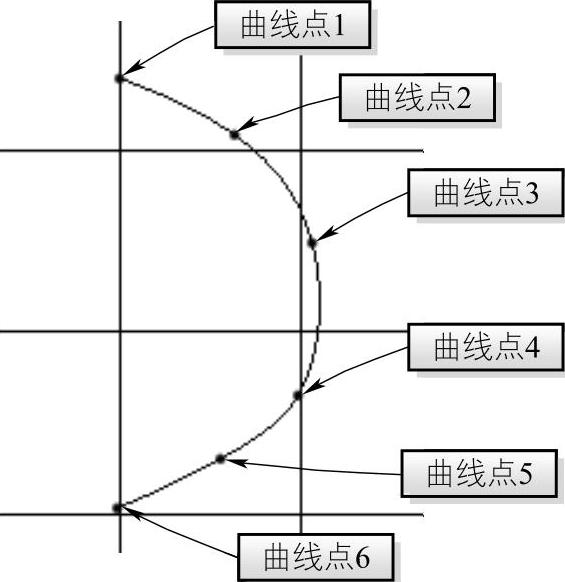
图8-41 造型曲线
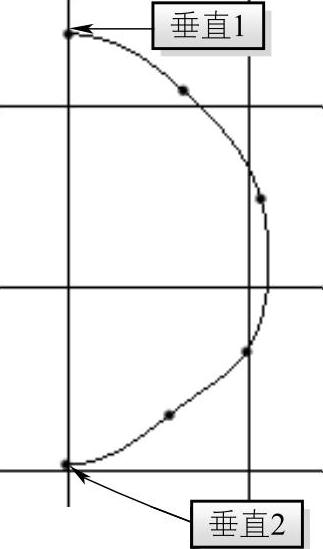
图8-42 法向约束
5)单击控制板中的【应用】按钮 保存操作,单击【样式】选项卡中的【确定】按钮
保存操作,单击【样式】选项卡中的【确定】按钮 ,退出造型设计环境。
,退出造型设计环境。
有关Creo Parametric曲面设计精讲与典型实例的文章

造型曲面创建完成后,若曲面之间过渡不够光滑,则需要考虑运用曲面连接使其与其他造型曲面之间形成光滑过渡。在创建曲面连接时,曲面间会产生关联即父子关系,当父项形状发生变化时,子项会随之发生相应改变。所有相交边界曲线必须以相同的角度与同一平面或曲面形成拔模连接。图8-70 控制板2)按下Ctrl键并单击需要连接的曲面,曲面个数可以是两个也可以是更多,单击控制板中的按钮,曲面边界将显示连接符号。......
2023-06-19

在造型环境中,有时需要对已创建的造型曲线进行修剪、分割以及合并操作,以方便对其重新编辑或进行下一步操作。1)打开源文件第8章∣8-4-4.prt,右击模型树中并选择快捷菜单中的选项进入造型设计环境。3)选中造型曲线左侧曲线点,右击弹出如图8-47所示的快捷菜单,单击选项可删除该曲线点与相邻曲线点之间的造型曲线,如图8-48所示。......
2023-06-19

图5-87 入口边界条件设定图5-88 输入入口速度3.出口边界条件图5-89 出口边界条件设定图5-90 出口压力条件设置为0出口处采用速度压力出口边界条件,如图5-89所示。图5-92 地面无滑移边界条件设定图5-93 移动壁面边界条件设定6.计算域侧面和顶面边界条件计算域两个侧面和顶面采用滑移边界条件。因为这三个面是虚拟的计算域表面,与壁面边界条件不同,故不用计及摩擦力。......
2023-10-17

选用型砂及造型时,应注意以下问题。国内某厂生产的呋喃树脂及固化剂的技术指标符合要求,经实际使用效果较好。特别是树脂砂的发气量很大,而铸型的紧实度又较高,致使砂型的透气性能降低。......
2023-07-02

2)单击选项卡组中的按钮,或者在绘图区域内右击出现快捷菜单,然后单击选项,系统右下方会提示。3)选择FRONT、RIGHT、TOP面中的一面作为活动平面,或者选择零件的表面作为活动平面,完成活动平面的设置,如图8-4所示。图8-3 默认活动平面图8-4 自定义活动平面由于造型特征复杂,在设置活动平面时可创建合适的内部活动平面以辅助曲面造型设计,简化设计步骤,提高设计速度与效率。图8-7 调整轮廓图8-8 内部活动平面......
2023-06-19

在选项卡中含有4种边界约束条件。若面组边界由多段组成,则必须为每段边界确定一个垂直参照。设置边界约束条件的具体操作方法与步骤如下:打开源文件第5章∣5-1-3.prt,实例如图5-11所示。3)在模型树中右击,单击右键快捷菜单中的选项,重新打开控制板;打开选项卡修改条件为,如图5-14所示,,单击按钮,使镜像曲面交接处形成光滑过渡。......
2023-06-19

创建曲线驱动相切拔模的具体步骤如下:打开源文件第5章∣5-6-1.prt,特征如图5-59所示。图5-63 选项卡图5-64 对话框图5-65 图5-66 选择拔模曲面图5-67 驱动曲线相切拔模注1:若拔模曲线的位置不同,则参照曲面的选择也不相同。①若拔模曲线的高度高于参照曲面,则选择方法与例题方法相同。②若拔模曲线的最高点低于特征模型的顶面,则只需选择如图5-68所示的曲面1,形成如图5-69所示的相切拔模特征。......
2023-06-19

下面介绍创建一个COS类型ISDX曲线的主要过程。首先要打开一个带有曲面的模型文件,然后要在选定的曲面上创建COS曲线。图8.2.15 隐藏曲线层Step3.选择下拉菜单命令,进入ISDX环境。图8.2.16 “曲线创建”操控板Step9.在选取的曲面上选取四个点,即可得到图8.2.17所示的COS曲线。图8.2.17 创建COS曲线图8.2.18 在四个视图状态查看COS曲线Step11.单击“曲线创建”操控板中的按钮。Step12.拖移“COS”ISDX曲线上的点。图8.2.19 在四个视图状态拖拉点图8.2.20 将COS曲线转化为“自由”曲线......
2023-06-20
相关推荐